In de eigenschappen van elk object, of het nu een bestand of een map is, zijn er verschillende attributen: "Archief", "Alleen-lezen" en "Verborgen". Wanneer het kenmerk "Verborgen" is ingeschakeld, kan het objectpictogram semi-transparant worden of helemaal verdwijnen, afhankelijk van de computerinstellingen. Maar je kunt hem weer in beeld brengen.
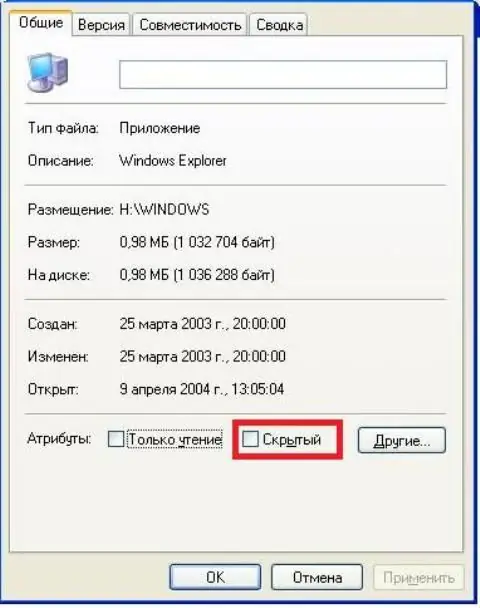
Noodzakelijk
Computer
instructies:
Stap 1
Zoek in de bovenste werkbalk de groep "Service" en vervolgens "Mapopties". Open in het menu het tabblad "Bekijken". Zoek in de lijst met instellingen de kolom "Verborgen mappen en bestanden", vink de regel "Verborgen mappen en bestanden weergeven" aan. Bewaar en sluit het menu.
Stap 2
Als u de opdracht "Service" niet in het bovenste paneel vindt, gaat u naar het "Configuratiescherm" en zoekt u de map "Mapopties". Volg daarna hetzelfde scenario.
Stap 3
Als u het object niet het kenmerk "Verborgen" nodig heeft, selecteert u het met een muisklik, klikt u met de rechtermuisknop en opent u het menu "Eigenschappen". Zoek op het tabblad "Algemeen" de lijst met kenmerken en schakel het selectievakje naast de regel "Verborgen" uit.






